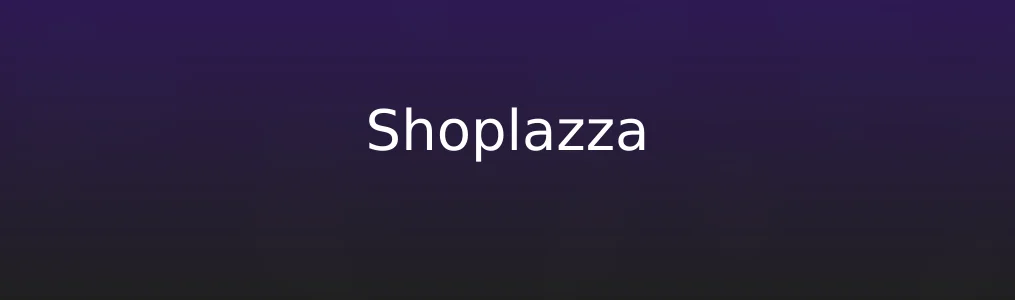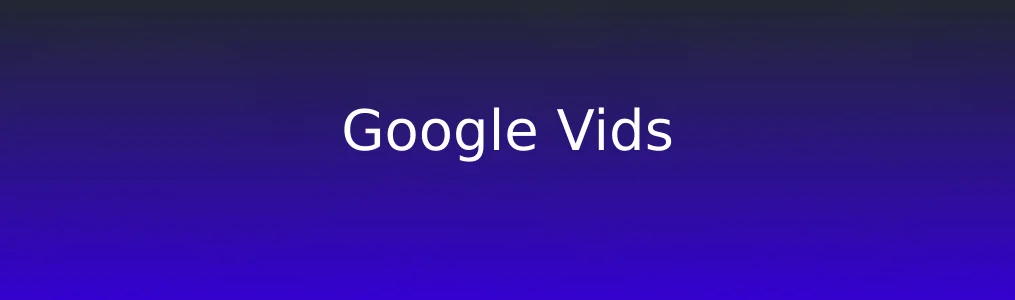阿里云盘是阿里巴巴旗下专注于智能云存储与高效协作的平台,为用户提供安全、高速的个人及团队文件管理服务。无论是日常办公、学习资料整理,还是跨设备同步重要文件,阿里云盘都能满足多样化需求。本教程将带你系统了解如何高效使用阿里云盘的核心功能,帮助你快速上手并提升工作效率。
前期准备与账号注册
1. 打开浏览器,访问阿里云盘官网 预期结果:进入阿里云盘登录/注册页面。
2. 点击“注册”按钮,输入手机号码并完成短信验证码验证。 预期结果:成功创建新账号并自动登录。
3. 下载并安装阿里云盘客户端(支持Windows、macOS、Android、iOS)。 预期结果:可在桌面或手机端直接访问云端文件,实现多端同步。 建议使用同一阿里系账号登录所有设备,以确保数据一致性。
核心功能操作步骤
1. 登录后点击主界面“上传”按钮,选择“文件”或“文件夹”进行上传。 预期结果:所选文件开始上传,进度条显示完成状态。
2. 上传完成后,右键点击目标文件,选择“生成分享链接”。 预期结果:弹出分享窗口,可设置是否加密、有效期和权限(仅查看/可下载)。
3. 复制生成的链接并通过微信、邮件等方式发送给他人。 预期结果:接收方点击链接后按提示查看或下载文件。
4. 在“回收站”中定期清理已删除文件,释放空间。 预期结果:永久删除无用文件,避免占用配额。 这些步骤构成了阿里云盘最常用的文件管理流程,适用于大多数用户场景。
实用技巧与注意事项
1. 利用“标签”功能对文件分类管理,例如标记“工作文档”“家庭照片”等。 操作路径:选中文件 → 点击“添加标签” → 输入自定义名称。
2. 开启“自动备份手机相册”,防止意外丢失珍贵影像。 设置方法:进入App“我的”→“设置”→“照片自动备份”→开启开关。
3. 注意免费用户的存储空间有限,建议定期检查使用情况。 查看方式:点击左侧导航栏“我的空间”,实时查看已用容量。 合理使用这些功能,能显著提升你在阿里云盘上的使用体验。
常见问题解决
1. 文件上传失败?检查网络连接,并确认文件大小未超过单个4GB限制。 若仍失败,尝试重启客户端或更换网络环境。
2. 分享链接无法打开?确认链接是否过期或已被手动取消分享。 解决方案:重新生成新链接并设置合适有效期。
3. 客户端同步异常?关闭程序后重新启动,或卸载重装最新版本。 同时确保本地磁盘有足够的缓存空间。 以上问题在实际使用中较为常见,按照对应步骤操作通常可恢复正常。 通过本教程的学习,你应该已经掌握了阿里云盘的基础操作与进阶技巧,能够熟练完成文件上传、分享和管理任务。
相关文章